win10系统已经发布很久了,越来越多的朋友已经用win10系统很久了.但是一些win7的朋友还在为升级系统而烦恼,那么,win7怎么更新到win10呢?可能很多人都不知道该怎么操作,下面小编就给您带来更新教程。
工具/原料:
系统版本:windows10系统
品牌型号:华硕无畏13
软件版本:小白一键重装系统V2290
方法/步骤:
方法一:通过系统自带更新功能升级到系统win10
1、win7更新到win10系统方法,首先点击win7系统主菜单,然后打开“控制面板”。
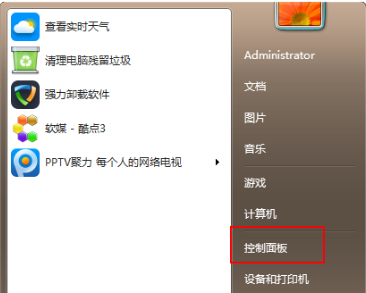
2、在控制面板界面找到“系统和安全”,双击进入。
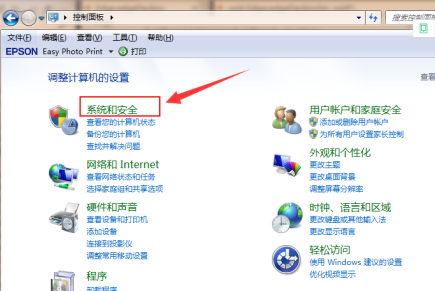
3、在系统安全中找到Windows Update,点击“检查更新”。
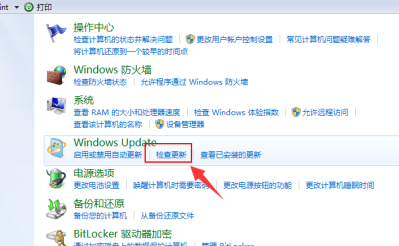
4、看到有可用的升级提示,点击“安装”。
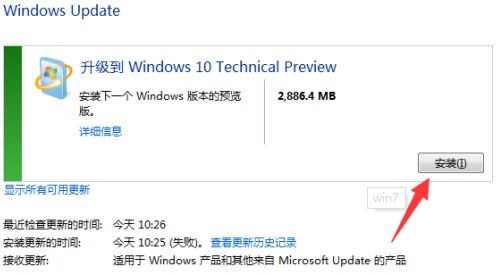
5、最后会安装好win10系统。
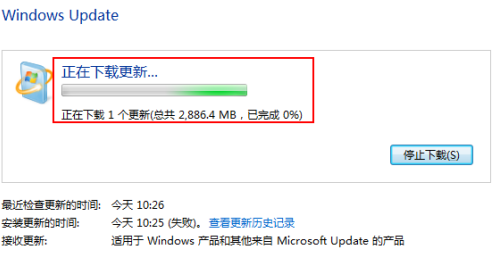
方法二:通过小白一键重装系统软件升级到系统win10
1、打开小白一键重装系统,进入页面后找到win10系统进行下载安装。
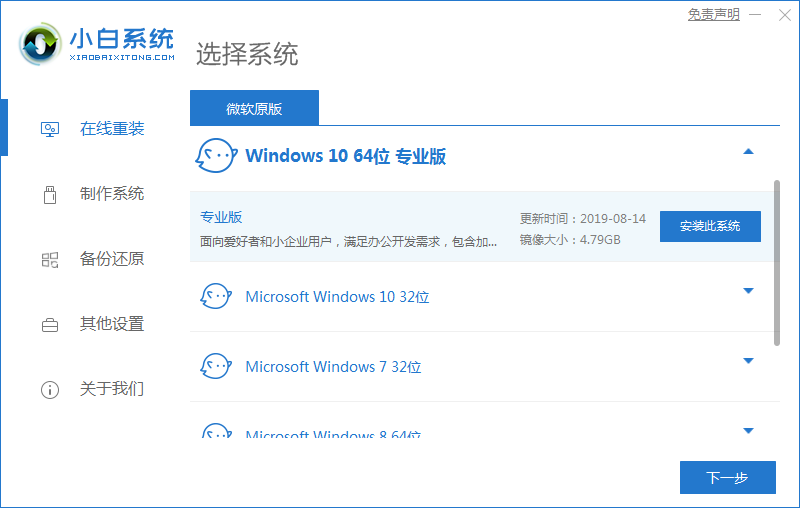
2、下载镜像文件与驱动中,等待系统下载完成。
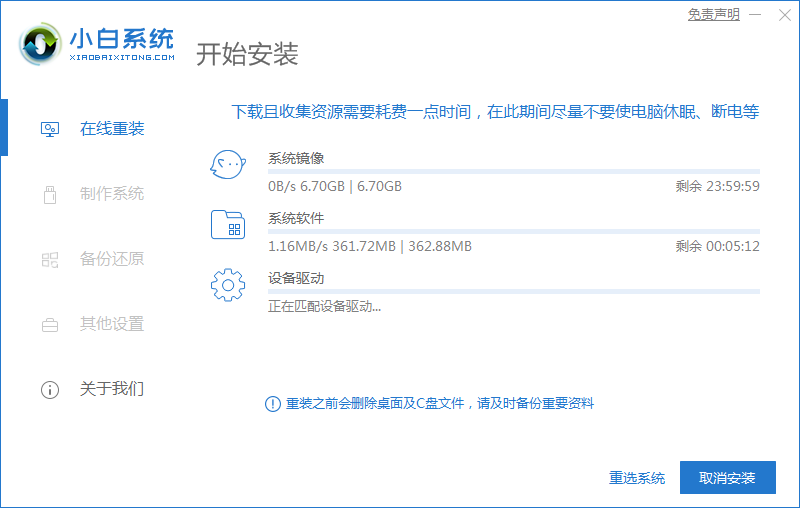
3、系统下载完成后,将电脑重启。
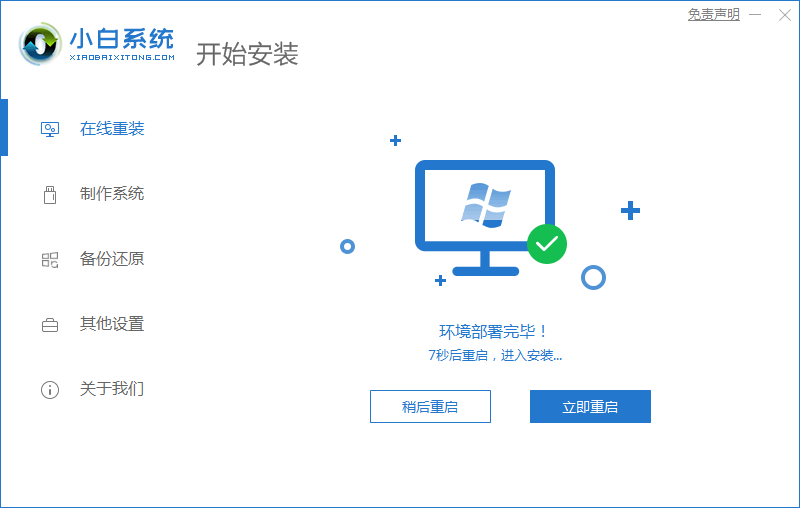
4、重启进入到启动管理页面时找到第二个选项进入pe。
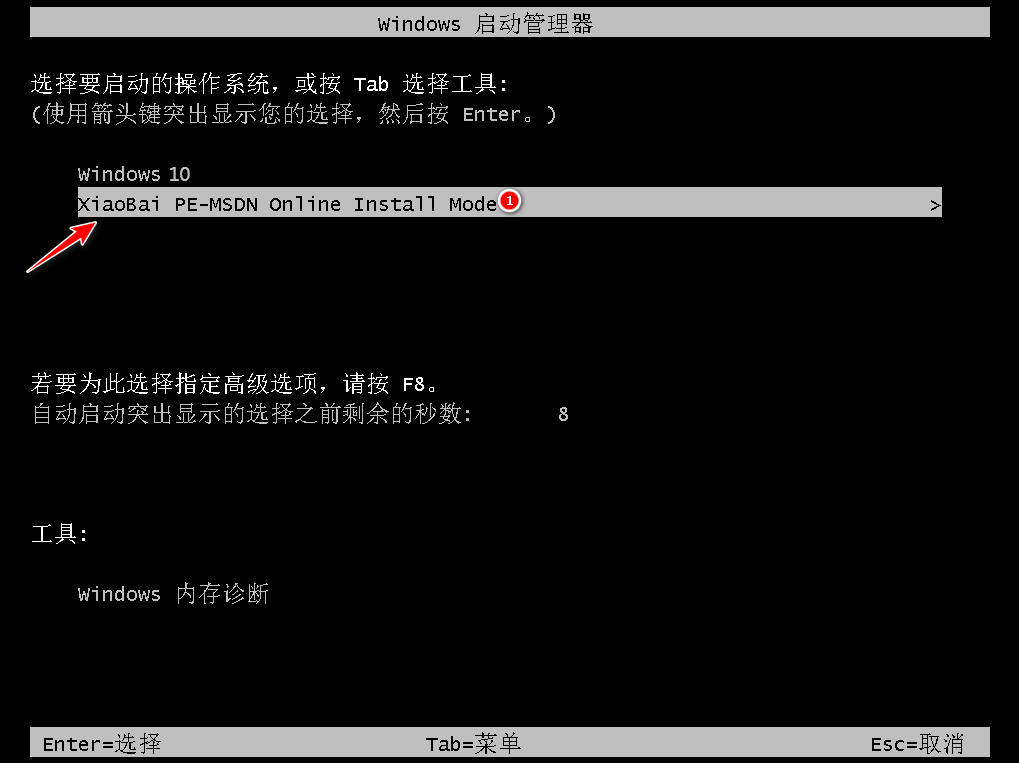
5、自动安装系统,无需手动进行操作。
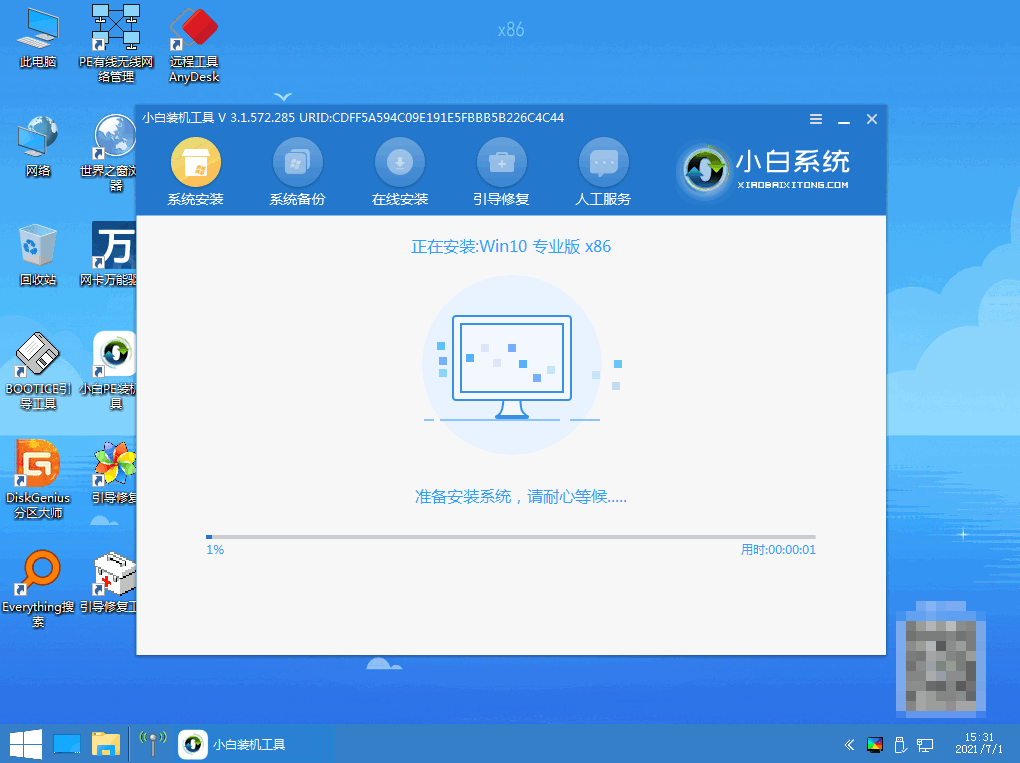
6、系统安装完成后,点击”立即重启“。
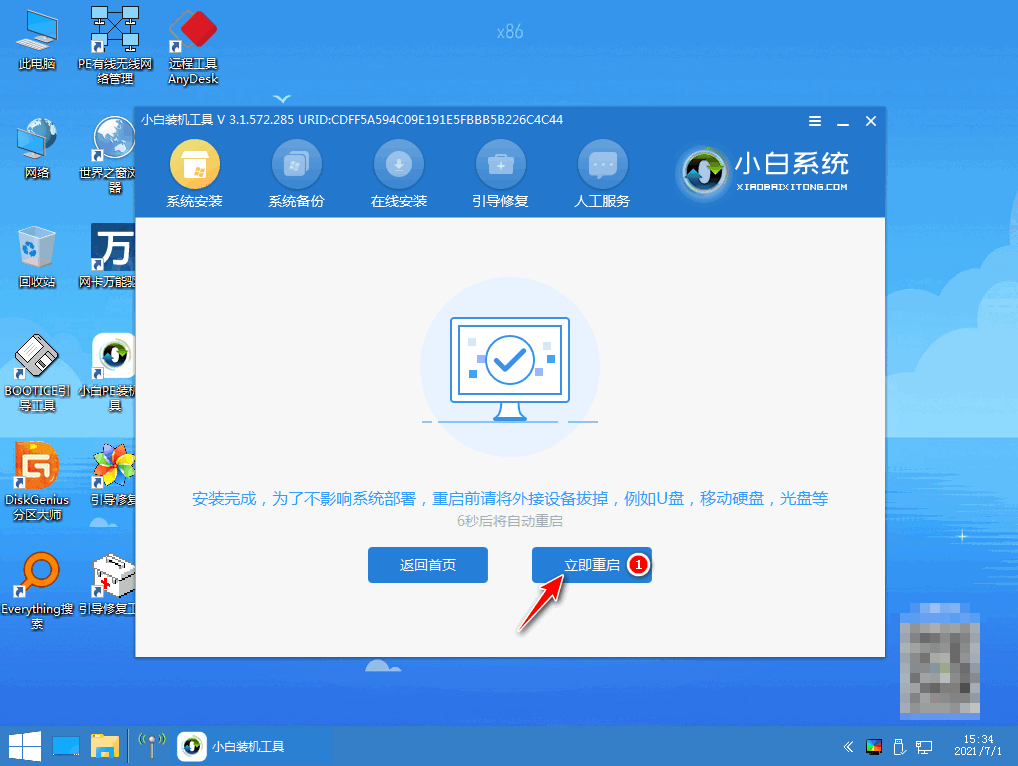
7、重启后进入新的win10系统操作页面升级win10系统完成。
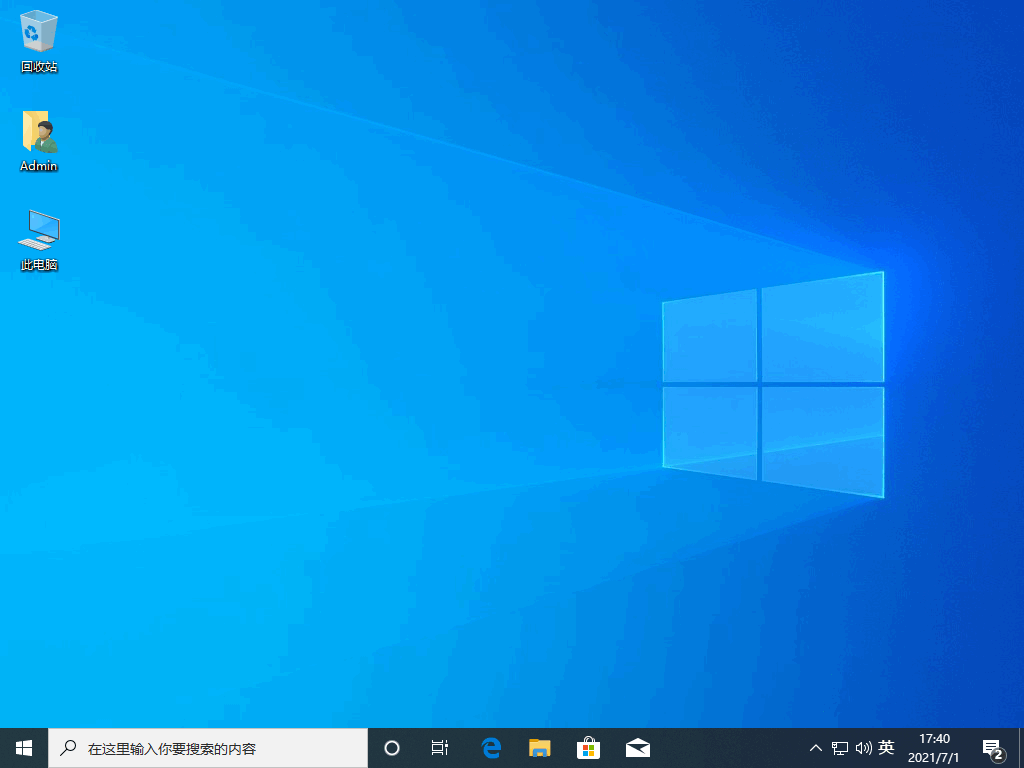
总结:
以上就是小编为大家带来win7系统更新到win10系统的详细教程。其实这个过程并不难,只需要几个简单的步骤就可以完成,有需要的朋友安装文章教程操作即可。
Copyright ©2018-2023 www.958358.com 粤ICP备19111771号-7 增值电信业务经营许可证 粤B2-20231006